Hướng dẫn cách tải Google Gemini về máy tính Windows 11 và 10 dưới dạng ứng dụng
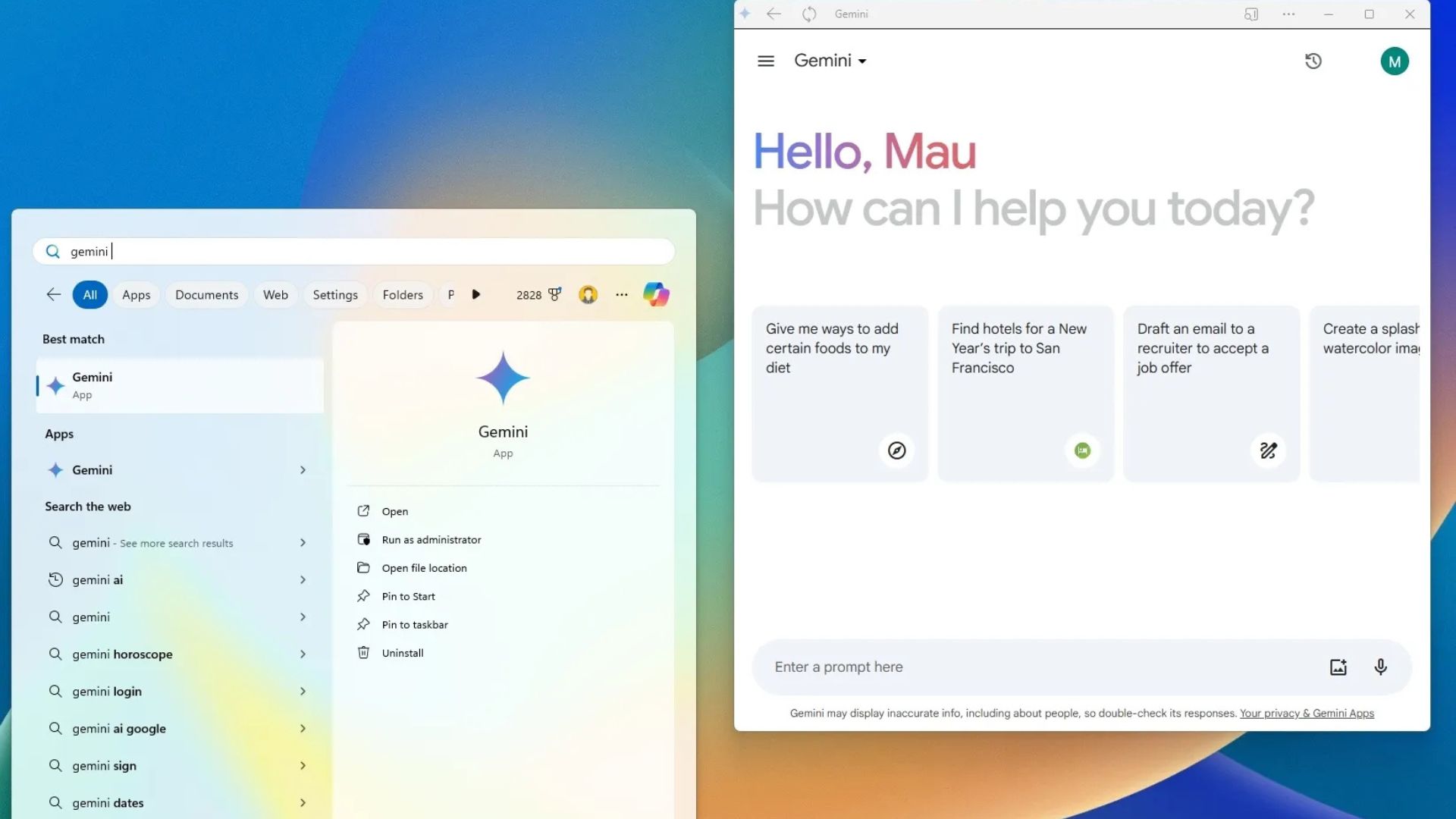
Cập nhật 23/09/2024: Bạn có thể cài đặt AI Google Gemini dưới dạng một ứng dụng trên Windows 11 (và 10), và trong hướng dẫn này, tôi sẽ chỉ bạn cách thực hiện việc này. Gemini là một mô hình ngôn ngữ trí tuệ nhân tạo được phát triển bởi Google. Nó được thiết kế để linh hoạt và mạnh mẽ hơn các mô hình trước đây, có khả năng xử lý nhiều loại tác vụ hơn và đưa ra các phản hồi toàn diện, nhiều thông tin hơn bằng ngôn ngữ tự nhiên.
Tương tự như ChatGPT và Copilot, Gemini có thể xử lý và hiểu thông tin từ nhiều nguồn khác nhau, chẳng hạn như văn bản, hình ảnh và mã. Nó có thể tạo ra nội dung sáng tạo, bao gồm truyện, thơ và mã. Ngoài ra, Gemini có thể giúp đỡ các tác vụ như viết email, tóm tắt bài viết và dịch ngôn ngữ.
Mặc dù Gemini đang được tích hợp vào nhiều sản phẩm và dịch vụ khác nhau của Google, nhưng nó không có ứng dụng riêng cho các thiết bị Windows. Tuy nhiên, bạn có thể cài đặt chatbot này dưới dạng Progressive Web App (PWA) thông qua Microsoft Edge và Google Chrome.
Progressive Web App (PWA) là một công nghệ cho phép các trang web mang lại trải nghiệm liền mạch như một ứng dụng. Nó cung cấp cho người dùng chức năng ngoại tuyến, thông báo, cập nhật tự động, cài đặt và gỡ cài đặt dễ dàng. Tuy nhiên, nhà phát triển phải triển khai các chức năng này.
Điều quan trọng cần lưu ý là hiện tại, không có ứng dụng Windows gốc nào cho bất kỳ chatbot phổ biến nào, bao gồm Copilot, ChatGPT hoặc Gemini. Do đó, cài đặt trải nghiệm web dưới dạng một ứng dụng là lựa chọn duy nhất. Windows 11 và 10 đi kèm với một ứng dụng Copilot mới, nhưng đây cũng là một ứng dụng web.
Trong hướng dẫn này, tôi sẽ hướng dẫn các bạn cách cài đặt Google Gemini dưới dạng một ứng dụng trên Windows 11 hoặc Windows 10. Bạn có thể gỡ cài đặt ứng dụng này giống như bất kỳ ứng dụng nào khác trên Windows.
Xem thêm: Hướng dẫn cách cài đặt Duck.ai (DuckDuckGo) dưới dạng ứng dụng trên Windows 11, 10
1. Cách cài đặt Gemini thành ứng dụng trên windows 11 từ Edge
Để cài đặt Gemini trên Windows 11 (hoặc 10), hãy làm theo các bước sau:
1. Mở trình duyệt Microsoft Edge.
2. Truy cập trang web Gemini.
3. Nhấp vào nút “Sign in” (Đăng nhập).
4. Nhấp vào nút “Settings and more” (Cài đặt và hơn thế nữa) có biểu tượng ba chấm ở góc trên cùng bên phải.
5. Chọn menu “More tools” (Công cụ khác) và di chuột qua menu “Apps” (Ứng dụng).
6. Nhấp vào tùy chọn “Install this site as an app” (Cài đặt trang web này dưới dạng ứng dụng).
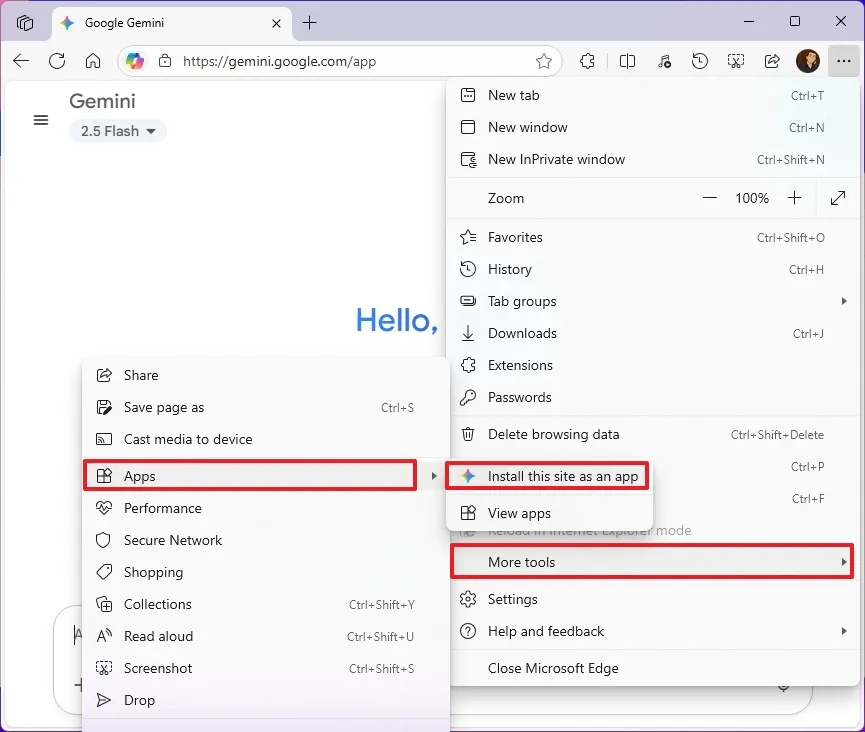
7. Nhấp vào nút “Install” (Cài đặt).
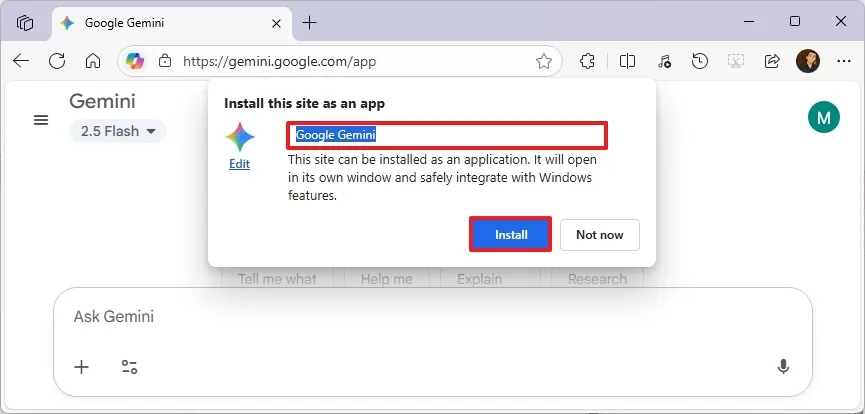
Sau khi hoàn tất các bước, phiên bản ứng dụng web của Gemini sẽ được cài đặt và có sẵn từ menu Start giống như bất kỳ ứng dụng nào khác. Nó sẽ hoạt động như một ứng dụng thông thường, nghĩa là bạn có thể thay đổi kích thước, kéo đi, thu nhỏ, phóng to và thực hiện bất kỳ hành động nào khác tương tự một ứng dụng gốc.
Nếu bạn mở menu Start, bạn luôn có thể nhấp chuột phải vào ứng dụng Gemini và chọn tùy chọn để ghim nó vào “Start” để nó xuất hiện trong phần “Pinned” (Đã ghim), hoặc chọn tùy chọn ghim vào “Taskbar” để truy cập ứng dụng trực tiếp từ Taskbar.
Ứng dụng này gần như giống hệt phiên bản web của Gemini, và khi bạn đã đăng nhập, bạn có thể truy cập chatbot, các cuộc trò chuyện gần đây, hoạt động và tiện ích mở rộng. Nếu bạn có gói đăng ký “Gemini Advanced”, bạn cũng có thể truy cập nó từ ứng dụng trên máy tính.
2. Gỡ cài đặt ứng dụng Gemini từ Microsoft Edge
Để xóa ứng dụng Gemini khỏi Windows 11 (hoặc 10), hãy làm theo các bước sau:
1. Mở ứng dụng Google Gemini.
2. Nhấp vào nút “Settings and more” (Cài đặt và hơn thế nữa) có biểu tượng ba chấm ở góc trên cùng bên phải.
3. Nhấp vào “App settings” (Cài đặt ứng dụng).
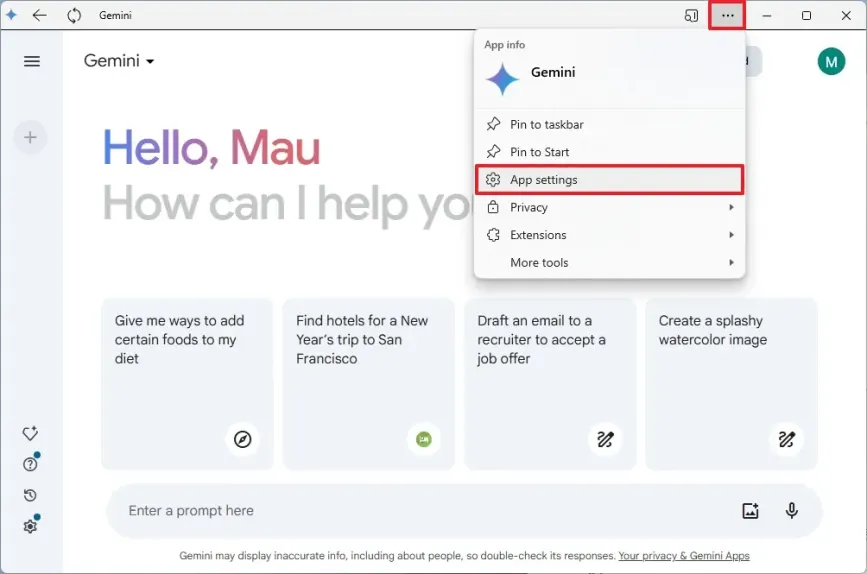
4. Nhấp vào nút “Uninstall” (Gỡ cài đặt).
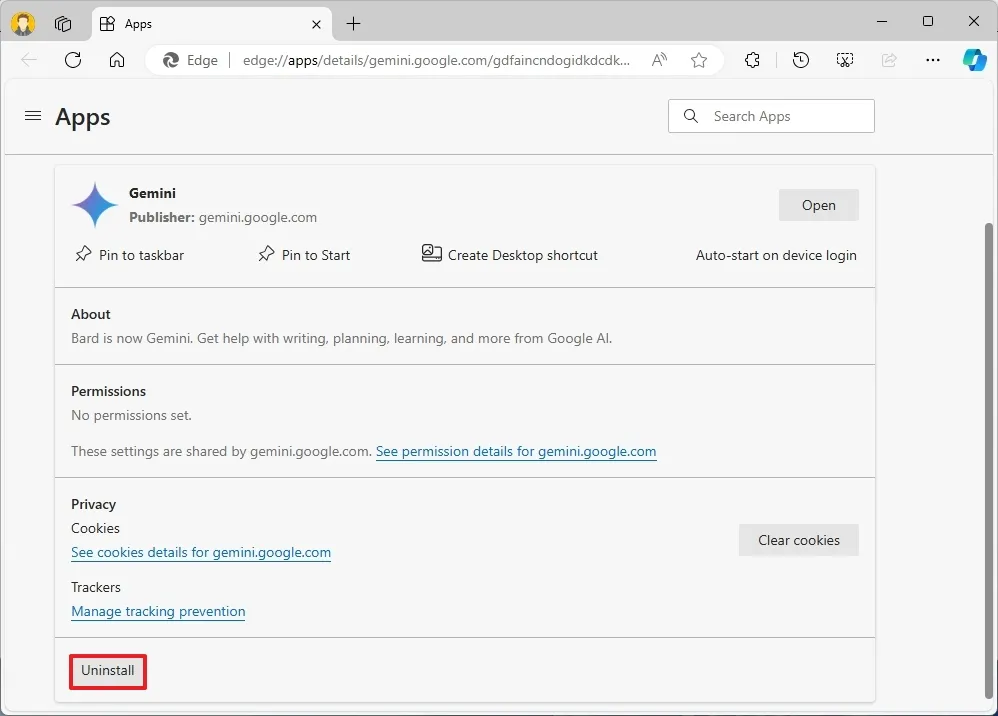
5. (Tùy chọn) Chọn tùy chọn “Also clear data from Microsoft Edge” (Xóa dữ liệu khỏi Microsoft Edge).
6. Nhấp vào nút “Remove” (Xóa).
Sau khi hoàn tất các bước, ứng dụng web sẽ được gỡ bỏ khỏi máy tính.
3. Cài đặt Gemini thành ứng dụng trên Windows 11 từ Chrome
Để cài đặt Gemini bằng Chrome trên Windows 11 (hoặc 10), hãy làm theo các bước sau:
1. Mở trình duyệt Google Chrome.
2. Truy cập trang web Gemini.
3. Nhấp vào nút “Customize and Control” (Tùy chỉnh và điều khiển) có biểu tượng ba chấm ở góc trên cùng bên phải.
4. Chọn menu “Cast, save, and share” (Truyền, lưu và chia sẻ) và chọn tùy chọn “Install pages as app” (Cài đặt trang dưới dạng ứng dụng).
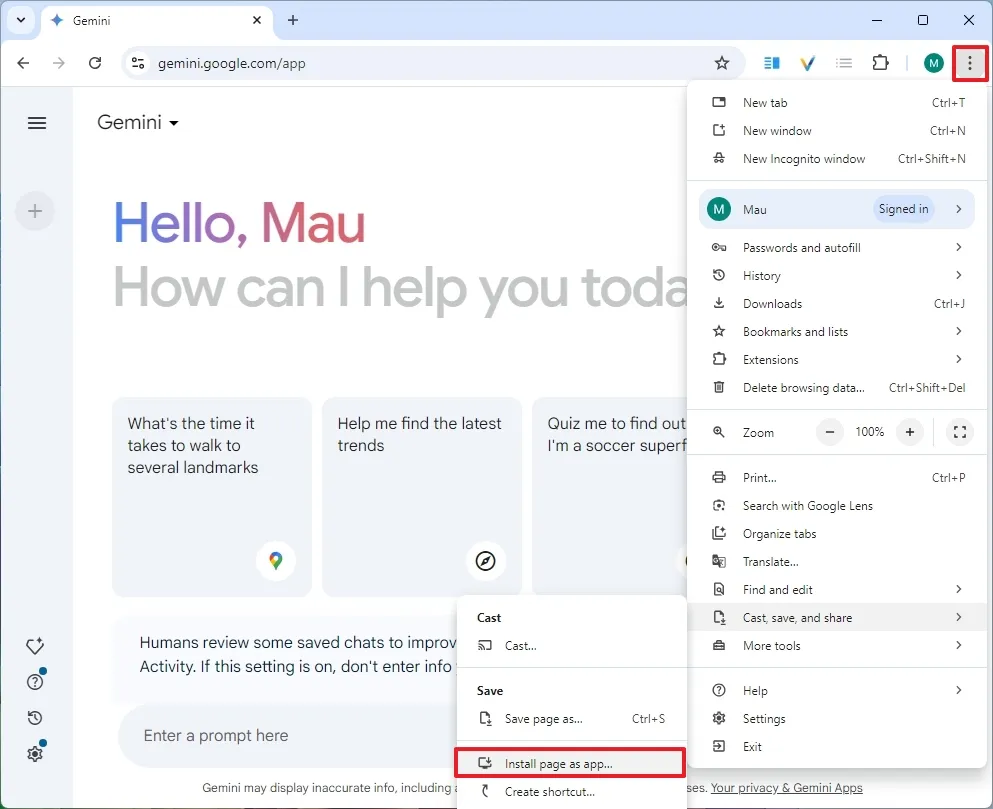
5. (Tùy chọn) Xác nhận tên tùy chỉnh cho ứng dụng.
6. Nhấp vào nút “Install” (Cài đặt).
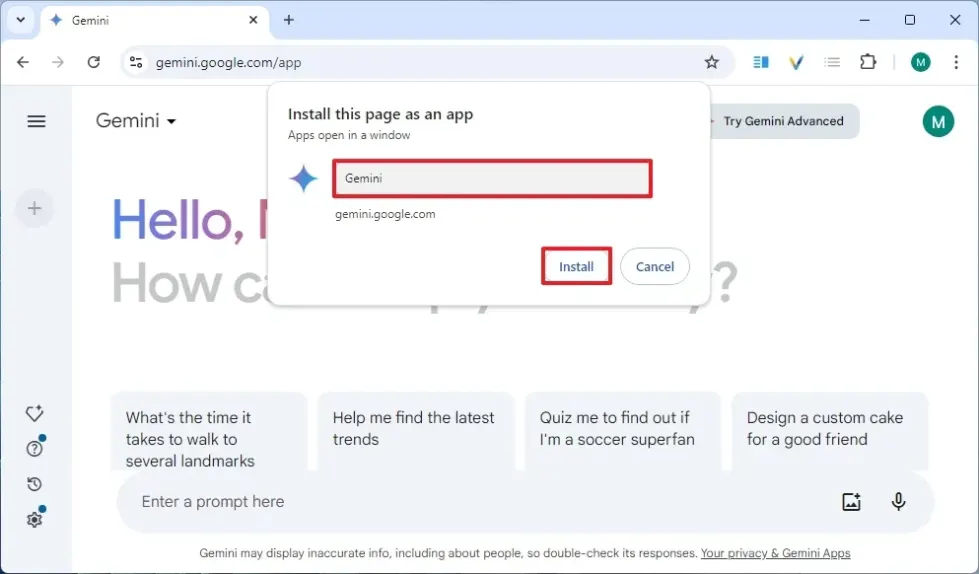
Sau khi hoàn tất các bước, Google Chrome sẽ cài đặt Gemini dưới dạng một ứng dụng web trên Windows.
4. Gỡ cài đặt ứng dụng Gemini từ Google Chrome
Để gỡ cài đặt ứng dụng Gemini từ Chrome, hãy làm theo các bước sau:
1. Mở ứng dụng Google Gemini.
2. Nhấp vào nút “Customize and Control” (Tùy chỉnh và điều khiển) có biểu tượng ba chấm ở góc trên cùng bên phải.
3. Chọn tùy chọn “Uninstall Gemini” (Gỡ cài đặt Gemini).
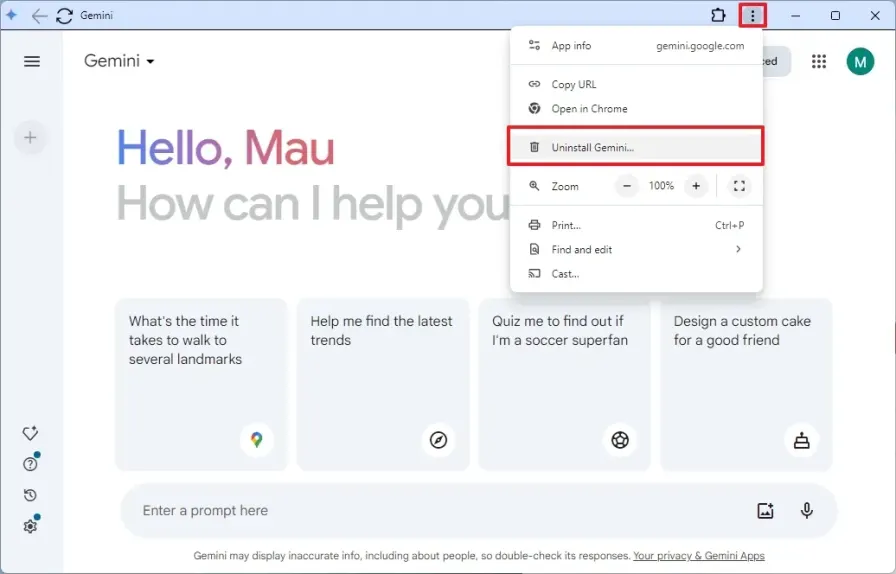
Cũng có thể gỡ cài đặt ứng dụng Gemini từ Settings > Apps > Installed apps (Cài đặt > Ứng dụng > Ứng dụng đã cài đặt), chọn ứng dụng và nhấp vào nút “Uninstall” (Gỡ cài đặt). Hoặc, từ menu Start, nhấp chuột phải vào ứng dụng và chọn nút “Uninstall” (Gỡ cài đặt).
Cập nhật ngày 22 tháng 8 năm 2025: Hướng dẫn này đã được cập nhật để bao gồm một video hướng dẫn đi kèm các bước trên.
5. Kết luận
Tải Google Gemini về máy tính Windows 11 và 10 dưới dạng ứng dụng là một cách tuyệt vời để tận hưởng sức mạnh của AI ngay trên desktop, mang lại sự tiện lợi và trải nghiệm mượt mà. Với các bước hướng dẫn chi tiết trong bài viết, bạn có thể dễ dàng cài đặt và sử dụng Google Gemini để hỗ trợ công việc, học tập hoặc khám phá các tính năng AI tiên tiến. Việc tích hợp công cụ này không chỉ giúp tăng năng suất mà còn mở ra cánh cửa đến những khả năng sáng tạo không giới hạn.
Xem thêm: Hướng dẫn cách cài đặt Ollama để chạy mô hình AI cục bộ trên Windows 11
Nếu bạn cần thêm mẹo công nghệ, thiết bị chất lượng hoặc hỗ trợ kỹ thuật chuyên sâu để tối ưu hóa trải nghiệm AI, hãy ghé thăm COHOTECH – cửa hàng chuyên cung cấp các sản phẩm và dịch vụ công nghệ đáng tin cậy, luôn sẵn sàng đồng hành cùng bạn trong hành trình khám phá công nghệ. Hãy để lại bình luận bên dưới để chia sẻ trải nghiệm sử dụng Google Gemini hoặc đặt câu hỏi nếu bạn cần thêm thông tin. Đừng quên chia sẻ bài viết này với bạn bè và cộng đồng để cùng khám phá những giải pháp công nghệ hữu ích! Cảm ơn bạn đã đọc và ủng hộ!






























